Перетягніть блок
йти (10) кроків в область скрипти. Подвійне клацання по блоку змусить
котарухатися: Клацніть два рази і слухайте!
3. Танцюємо
Додамо знову
блок йти () кроків, але тепер додамо знак "мінус". Знову додамо блок
барабану () грати () тактів, у випадаючому меню виберемо інший вид ударних
інструментів.
Подвійним
клацанням в будь-якому місці запустимо скрипт:
4. Знову і
знову!
Зі вкладки
КОНТРОЛЬ перетягніть блок завжди і поставте його так, щоб він розташовувався
навколо решти блоків: Перетягніть в скрипт блок.
Додамо блок коли
клавіша () натиснута.
Тепер, натисніть
клавішу ПРОБІЛ на клавіатурі, ми міняємо колір кота.
Ви можете
вибрати іншу клавішу з випадаючого меню:
Animals –тварини
Fantasy -
міфічні, вигадані персонажі
Letters -букви і
цифри
People -люди
Things - речі
Transportation –
транспорт
Обираємо,наприклад,
краба з папки ТВАРИНИ:
2. Додаємо звук:
Перейдіть на вкладку ЗВУК.
Перетягніть блок барабану () грати ()
тактів область скрипти і розташуйте під блоком йти () кроків:
Якщо Ви нічого не чуєте, перевірте, чи
увімкнений
Звук на комп'ютері. Іноді потрібно
підключити до комп'ютера навушники.
Ви можете обрати різне звучання
ударних інструментів з випадаючого меню,
Натиснувши на маленьку чорну стрілку.
Подвійне клацання, щоб
Почати виконання скрипта. Для зупинки клацніть кнопку СТОП у верхній частині екрана:
5. Зелений прапор.
Тепер можна
запускати скрипт, клацаючи по кнопці зелений прапорець:
6. Міняємо колір
Тепер спробуємо що-небудь
змінити...
Перетягніть блок змінити
() ефект на () в область скриптів:
Подвійне клацання по блоку і дивимося, що вийде
7. Натискаємо клавіші.
8. Додаємо спрайт
Кожен об'єкт в скетч називається спрайтів.
Щоб додати новий спрайт,
використовуйте одну з цих клавіш:
Клавіші додавання нового спрайту:
Додайте новий спрайт з колекції, клікнувши по клавіші:
Для зручності всі картинки розподілені по папках:
9. Досліджуємо!
Тепер можете сказати
спрайту, що він повинен робити. Використовуйте приклади або досліджуйте самі.
СКАЗАТИ ЩО-НЕБУДЬ
Клікнувши по зеленому прапорця, ми побачимо на екрані:
Ви можете ввести будь-який текст в поле говорити:
10. Більше можливостей!
Додаєте звук
Клацніть на вкладці ЗВУК.
Зробіть запис свого власного звуку. Або імпортує (додайте свій) звуковий файл
(формат MP3, AIF, або WAV).
Перейдіть знову на вкладку СКРИПТИ
Перетягніть зі вкладки ЗВУК команду.
пожвавлюється. Перемикаючись між костюмами, Ви можете оживити свого власного персонажа.
Щоб додати костюм, клацніть по вкладці КОСТЮМИ. Клацніть ІМПОРТ,
щоб вибрати другий костюм. (Наприклад, спробуйте зображення
"crab1-b" з папки ANIMALS):
ЕФЕКТИ ДЛЯ ЗОБРАЖЕНЬ
Тепер, клацніть на вкладці СКРИПТИ. Створіть скрипт, який дозволить перемикатися між костюмами:
І наш краб ожив, почав рухати клешнями!
А далі що?
Ви можете створити величезну
кількість власних проектів різного виду!
Щоб подивитися приклади готових проектів,
клікніть кнопку ВІДКРИТИ:



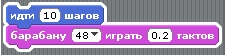

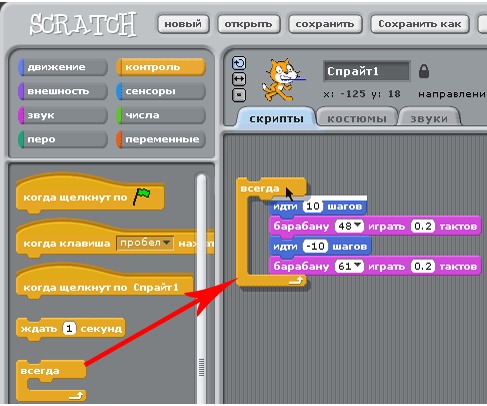


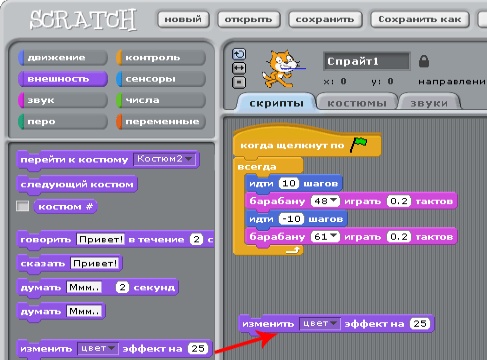

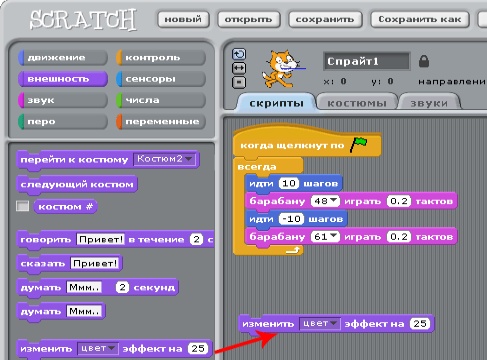






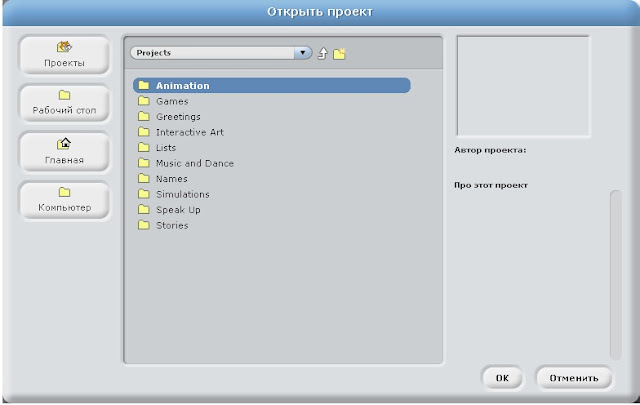







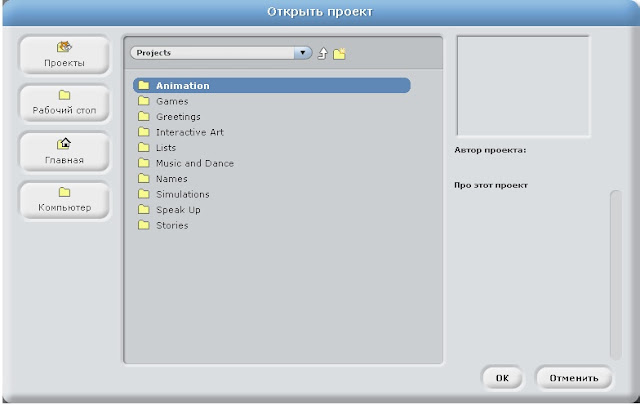
Немає коментарів:
Дописати коментар